Wie man eine Facebook-Story erstellt

Facebook-Geschichten machen viel Spaß. Hier erfahren Sie, wie Sie eine Story auf Ihrem Android-Gerät und Computer erstellen können.
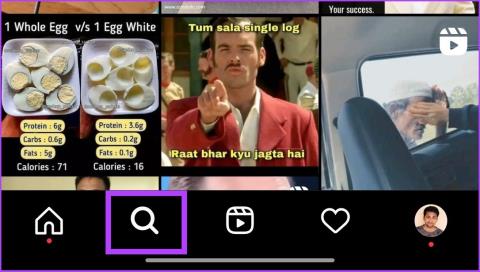
Mit einer monatlich aktiven Nutzerbasis von einer Milliarde ist Instagram mit seinen Inhalten geradezu explodiert. Um das schnelle Auffinden relevanter Inhalte zu erleichtern, bietet die Plattform den Benutzern über den Abschnitt „Erkunden“ personalisierte Inhaltsvorschläge an. Allerdings zeigt der Algorithmus manchmal zufällige Dinge an. Wenn dies bei Ihnen der Fall ist, erfahren Sie hier, wie Sie die Explore-Seite von Instagram mit Ihrem Smartphone zurücksetzen.

Instagram hat die Explore-Seite bereichert, um den gesamten Inhalt durch die Bereitstellung/Anzeige für relevante oder geeignete Benutzer zu verstehen. Dadurch wurden die Benutzer von der überwältigenden Natur der Plattform befreit und auf ihre enorme Benutzerbasis eingegangen. Aber wie funktioniert die Registerkarte „Erkunden“ und wie kann man sie zurücksetzen? Lass es uns herausfinden.
Instagram Explore wurde 2012 als „Beliebt“ eingeführt und war ein Tab, der die beliebtesten Inhalte auf der Plattform anzeigte. Mit dieser Funktion konnten Benutzer neue Inhalte entdecken und trendige Fotos und Videos anzeigen. Aufgrund des sich ändernden Konsumverhaltens von Inhalten und für eine bessere Auffindbarkeit und Vielfalt von Inhalten hat Instagram es in „Explore“ umbenannt.

Die Explore-Seite verwendet einen Algorithmus, um Ihnen die Inhalte anzuzeigen, an denen Sie Ihrer Meinung nach am meisten interessiert sind und mit denen Sie am meisten interagieren werden. Jetzt fragen Sie sich bestimmt: Woher kennt es Ihr Interesse? Laut Instagram berücksichtigt der Algorithmus mehrere Faktoren, darunter die Anzahl der Likes , Kommentare und Shares, die ein Beitrag erhält, sowie die Art, wem Sie folgen und was Ihnen in der Vergangenheit gefallen hat.
Der Algorithmus schafft für jeden Benutzer ein personalisiertes Erlebnis und wird ständig mit neuen Inhalten aktualisiert. Instagram optimiert ständig den Explore-Algorithmus, um den Nutzern die relevantesten und aufregendsten Inhalte anzuzeigen. Viele Benutzer haben jedoch berichtet, dass auf ihrer Explore-Seite derselbe Inhalt angezeigt wurde. Wenn Sie im selben Boot segeln, empfehlen wir Ihnen, es zurückzusetzen.
Was Sie vor dem Zurücksetzen der Instagram Explore-Seite wissen sollten
Das Zurücksetzen der Instagram-Erkundungsseite ist eine Möglichkeit, den Inhalt zu aktualisieren, den Instagram basierend auf Ihren vergangenen Interaktionen vorschlägt. Hier sind einige Dinge, die Sie wissen sollten, bevor Sie es zurücksetzen:
Kommen wir nun zu den Schritten und Methoden.
Wenn Sie mit einigen Beiträgen unzufrieden sind, ist diese Methode zum Ändern der Explore-Seite besser geeignet. Dieser Ansatz mag langwierig und eintönig sein, bringt aber gute Ergebnisse, ohne Ihr Kerninteresse an Instagram zu zerstören. Darüber hinaus ist der Algorithmus von Instagram geschickt darin, die Änderungen schnell umzusetzen. Bei dieser Methode müssen Sie Beiträge, die Ihnen nicht gefallen, einzeln entfernen. Lassen Sie mich Ihnen zeigen, wie.
Hinweis: Für die Erstellung dieser Anleitung haben wir ein OnePlus 7T mit Android 11 und ein iPhone 12 mit iOS 16 verwendet, aber Sie können die gleichen Schritte auch auf Ihrem iOS- oder Android-Gerät ausführen. Allerdings können einige Schritte und Screenshots anders aussehen.
Schritt 1 : Öffnen Sie die Instagram-App und gehen Sie zur Seite „Erkunden“.


Schritt 2 : Öffnen Sie nun den Beitrag, der Ihnen nicht gefällt, und klicken Sie oben rechts auf das Dreipunktmenü.

Schritt 3 : Wählen Sie „Kein Interesse“.

Dadurch wird der Beitrag aus Ihrem Vorschlag entfernt und nie angezeigt, sofern Sie kein Interesse an dieser Art von Inhalten zeigen. Und ja, Sie müssen diesen Vorgang jedes Mal wiederholen, wenn Sie irrelevante Inhalte sehen oder etwas, das Ihnen nicht gefällt. Wenn Sie jedoch Ihren Instagram-Feed ändern möchten, besteht Ihre einzige Möglichkeit darin, die Explore-Seite zurückzusetzen.
Es gibt zwei Möglichkeiten, Ihre Instagram Explore-Seite zurückzusetzen: Löschen Ihres Suchverlaufs oder Löschen des Caches. Sie können eine oder beide Methoden anwenden, um zu sehen, wie sich Ihr Explore-Feed ändert.
Der Suchverlauf spielt eine wichtige Rolle bei der Bestimmung der Art des Kontos, der Hashtags, Beiträge, Videos oder Reels, die Ihnen gefallen. Diese Methode ist effektiv und recht einfach zum Zurücksetzen der Explore-Seite. Befolgen Sie die Schritte auf Ihrem Android- oder iOS-Gerät.
Schritt 1 : Öffnen Sie die Instagram-App und tippen Sie unten rechts auf Ihr Profil.


Schritt 2: Tippen Sie oben rechts auf das dreizeilige Symbol und wählen Sie Ihre Aktivität aus.


Schritt 3: Wählen Sie „Letzte Suchanfragen“ und tippen Sie auf „Alle löschen“.


Schritt 4 : Wählen Sie zur Bestätigung in der Eingabeaufforderung „Alle löschen“ aus.

Indem Sie den Suchverlauf löschen, löschen Sie Ihr potenzielles Interesse gemäß dem Instagram-Algorithmus und setzen Ihre Explore-Seite mit etwas zurück, das Sie wirklich interessieren könnte.
Wenn Sie Instagram öffnen, werden alle Daten auf Ihrem Gerät gespeichert, von den Inhalten, die Sie ansehen, bis zu den Profilen, die Sie besuchen. Dadurch ist es einfacher, bekannte Inhalte beim nächsten Mal anzuzeigen, ohne sie von den Servern abzurufen. Wenn Sie also den Cache leeren, werden diese Daten gelöscht und somit Ihre Explore-Seite verändert. Für Android und iPhone gibt es unterschiedliche Schritte. Wir haben beide unten aufgeführt.
Hinweis : Durch das Entfernen des Caches werden die auf Ihrem Telefon gespeicherten Daten von Instagram gelöscht. Bevor Sie also mit den Schritten fortfahren, lesen Sie unsere ausführliche Anleitung, die erklärt, was passiert, wenn Sie den Instagram-Cache löschen .
Schritt 1: Öffnen Sie die Telefoneinstellungen und gehen Sie zu „Apps & Benachrichtigungen“.


Hinweis: Jedes Smartphone verfügt über die Option „Apps & Benachrichtigungen“. Sie könnten jedoch auch anders benannt werden.
Schritt 2 : Gehen Sie zu Alle Apps anzeigen und wählen Sie Instagram aus.


Schritt 3: Tippen Sie auf „Speicher & Cache“ und wählen Sie „Cache löschen“.


Das ist es. Sie haben den Instagram-Cache auf Android erfolgreich geleert. Wenn diese Methode nicht funktioniert, versuchen Sie, den Speicher zu leeren.
Es gibt keine Möglichkeit, den Cache auf dem iPhone zu leeren. Um den Cache der Instagram-App zu leeren, müssen Sie die App vollständig löschen und sie dann im App Store neu installieren. Ja, es ist eine mühsame Methode, aber es ist, was es ist.
Schritt 1 : Gehen Sie zu den iPhone-Einstellungen und tippen Sie auf Allgemein.


Schritt 2 : Gehen Sie nun zum iPhone-Speicher, scrollen Sie nach unten und wählen Sie Instagram aus.


Schritt 3 : Tippen Sie abschließend auf App löschen.

Es gibt zwar eine Option zum Auslagern der App , diese löscht jedoch einfach die App, während ihre Dokumente und Daten lokal auf dem iPhone gespeichert werden. Daher ist das Löschen der App Ihre einzige Option. Wenn Sie fertig sind, installieren Sie Instagram neu, um eine aktualisierte Explore-Seite zu finden.
FAQs zum Zurücksetzen der Instagram Explore-Seite auf Android und iOS
1. Ist es möglich, die Explore-Seite auf Instagram zu löschen?
Die Explore-Seite ist eine Kernfunktion von Instagram, die Inhalte basierend auf Ihren Interessen und Interaktionen vorschlägt. Sie können es zwar nicht löschen, aber Sie können den Inhalt, der auf der Seite „Erkunden“ angezeigt wird, anpassen, indem Sie mit verschiedenen Arten von Beiträgen und Konten interagieren.
2. Warum ist meine Instagram-Erkundungsseite fehlerhaft?
Es kann mehrere Gründe dafür geben, dass Ihre Instagram-Erkundungsseite fehlerhaft zu sein scheint. Wenn Sie sich kürzlich mit Beiträgen oder Profilen beschäftigt haben, die nicht Ihren üblichen Interessen entsprechen, kann dies zu einer Verschiebung der auf Ihrer Erkundungsseite angezeigten Inhalte führen.
Darüber hinaus testet Instagram gelegentlich neue Funktionen und Algorithmen, die für einige Benutzer vorübergehend die Genauigkeit der Erkundungsseite beeinträchtigen können.
Social-Media-Apps wie Instagram erledigen im Hintergrund viel Arbeit, um zu bestimmen, mit welchen Inhalten Sie interagieren möchten. Außerdem wird der Algorithmus von Instagram immer ausgefeilter und wirft Inhaltsempfehlungen aus, die von den Konten, denen Sie folgen, den Posts, die Sie mögen, den ähnlichen Inhalten, mit denen Sie interagieren, und den Posts, die Sie in Ihrer Sammlung speichern, beeinflusst werden. Daher ist es fast unmöglich, den Instagram-Algorithmus zurückzusetzen, um Ihre Erkundungsseite schnell zu ändern.
Wir hoffen jedoch, dass dieser Leitfaden Ihnen beim Ändern oder Zurücksetzen des Inhalts der Instagram Explore-Seite geholfen hat. Teilen Sie uns im Kommentarbereich unten mit, welche Methode die besten Ergebnisse liefert.
Facebook-Geschichten machen viel Spaß. Hier erfahren Sie, wie Sie eine Story auf Ihrem Android-Gerät und Computer erstellen können.
Erfahren Sie, wie Sie nervige automatisch abspielende Videos in Google Chrome und Mozilla Firefox mit diesem Tutorial deaktivieren.
Lösen Sie ein Problem, bei dem das Samsung Galaxy Tab S8 auf einem schwarzen Bildschirm feststeckt und sich nicht einschalten lässt.
Möchten Sie E-Mail-Konten auf Ihrem Fire-Tablet hinzufügen oder entfernen? Unser umfassender Leitfaden führt Sie Schritt für Schritt durch den Prozess und macht es schnell und einfach, Ihre E-Mail-Konten auf Ihrem Lieblingsgerät zu verwalten. Verpassen Sie nicht dieses unverzichtbare Tutorial!
Ein Tutorial, das zwei Lösungen zeigt, wie Sie dauerhaft verhindern können, dass Apps beim Start auf Ihrem Android-Gerät gestartet werden.
Dieses Tutorial zeigt Ihnen, wie Sie eine SMS von einem Android-Gerät mit der Google Nachrichten-App weiterleiten.
Haben Sie ein Amazon Fire und möchten Google Chrome darauf installieren? Erfahren Sie, wie Sie Google Chrome über eine APK-Datei auf Kindle-Geräten installieren können.
So aktivieren oder deaktivieren Sie die Rechtschreibprüfung in Android OS.
Erfahren Sie verschiedene Methoden, um Apps auf dem Amazon Fire Tablet herunterzuladen und zu installieren, indem Sie diesem mühelosen und schrittweisen Leitfaden folgen!
Als Samsung seine neue Reihe von Flaggschiff-Tablets vorstellte, gab es viel Aufregung. Das Galaxy Tab S9 und S9+ bieten nicht nur die erwarteten Upgrade







